Kui soovite teada, kuidas saada Windows 10 puhul tasuta abi, siis olete jõudnud õigesse kohta. Selles artiklis räägime samast.
Windows 10 puhul on abi saamine nüüd lihtne, erinevalt vanadest aegadest ei pea te oma süsteemi iga kord arvutiparandustöökotta viima, kui selles ilmneb tõrge. Iga Windowsiga seotud probleemi lahendamiseks saate abi paljudel lihtsatel viisidel.
Selle artikli järgmises osas oleme üksikasjalikult maininud kõiki meetodeid, et anda teile selge ülevaade sellest, kuidas hõlpsalt ja kiiresti Windows 10 puhul abi saada.
Alustame viivitamata oma arutelu mõne kiire ja lihtsa viisiga, kuidas saada Microsoftilt abi ja tuge.
Näpunäide: Kui soovite oma masinast maksimumi võtta, vaadake meie põhjalikult läbi uuritud loendit Windows 10 jaoks vajalik tarkvara.
Kuidas saada Windows 10-s tasuta abi Microsofti toest
Järgnevalt on toodud mõned erinevad viisid, kuidas saada abi Windows 10 probleemide korral.
1. Vajutage klaviatuuril klahvi F1
Klahv F1 on üks tavalisemaid meetodeid Windows 10 jaoks abi otsimiseks. Kui vajutate töölaual klahvi F1, pakub see kasutajatele Bingi otsingutulemusi teemal „Kuidas saada abi Windows 10 puhul”.
Kui aga Windowsi rakenduses klahvi vajutatakse, avaneb aktiivse rakenduse abiekraan. Näiteks kui vajutate Windowsi sisseehitatud seadmehalduri rakenduses klahvi F1, kuvatakse Microsofti tugilehel seadmehalduri loodud veakoodide loend. Ja kui vajutate Chrome'i brauseris F1, avaneb Google Chrome'i abikeskus.
Loe ka: Kuidas alla laadida ja värskendada Microsofti hiire draiverit opsüsteemis Windows 10
2. Otsige abi Windows 10-s
Teine lihtne viis Windows 10-s abi saamiseks on kasutada Start-menüü otsingufunktsiooni. See meetod nõuab rakenduste, dokumentide ja sätete leidmiseks ning veebist abi saamiseks päringu või märksõnade sisestamist tegumiriba vasakus servas asuvale otsinguribale.
Kui eelistate klaviatuuril tippimise asemel rääkida, võite paluda Cortanal oma kahtlustele vastata. Saate lubada sellel Windowsi sisseehitatud virtuaalsel assistendil aktiivselt teie häälkäsklusi kuulata, lülitades sisse "Tere Cortana" funktsioon rakenduses Seaded.
3. Kasutage Windows 10 abirakendust
See on kõige mugavam ja tõhusam viis Windows 10 probleemide lahendamiseks abi saamiseks. Kõik, mida pead tegema, on käivitada Windowsi sisseehitatud rakendus nimega "Hanki abi" (enne Windows 10 Creators Update'i väljaandmist tuntakse kontakti tugiteenusena), kasutades menüüd Start.
Rakenduse Hangi abi abil probleemidele lahenduste leidmiseks peate lihtsalt oma probleemi lühidalt kirjeldama, näiteks "kuidas värskendada seadme draiverit” otsinguribal. Rakendus ei anna mitte ainult vastuseid kasutajate küsimustele, vaid pakub ka linke soovitatud artiklitele veebiabi saamiseks.
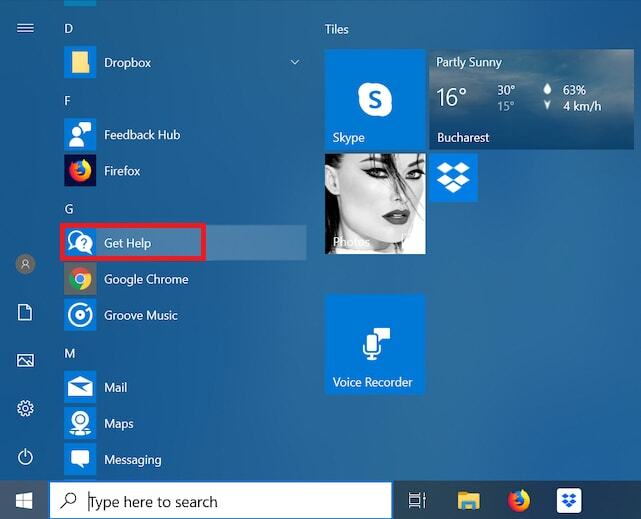
Loe ka: Microsoft annab Windows 10-le välja valikulised funktsioonid ja draiverivärskendused
4. Kasutage Windows 10 rakendust Tips
Microsoft on loonud spetsiaalse Näpunäidete rakendus oma operatsioonisüsteemi, mille eesmärk on pakkuda hulgaliselt kasulikke näpunäiteid, mis aitavad kasutajatel Windows 10-st maksimumi võtta. Rakendusele pääsete juurde trükkides "Nõuanded" tegumiriba otsingukasti ja valides parima vaste. Saab ka sirvida Microsofti näpunäited ametliku toe veebisaidi kaudu.
Kõik, kes soovivad saada Windows 10 abi uusimate funktsioonide, rakenduste ja sätete kasutamisel, peaksid kindlasti tutvuma rakenduses sisalduvate lühikeste ja magusate näpunäidetega.
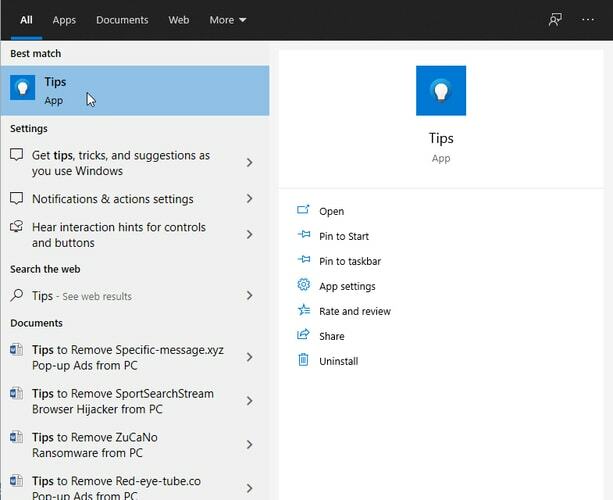
5. Microsofti tugiveebisait
See on kahtlemata üks usaldusväärsemaid viise, kuidas saada Microsofti toelt Windows 10 puhul abi. Saate navigeerida aadressile support.microsoft.com/windows ja valige tugisisule juurdepääsuks oma kategooria. Kui teie kategooriat seal loendis pole, võite oma küsimuse sisestada, et leida lingid soovitatud tugiartiklitele.
Loe ka: 10 parimat Microsoft Edge'i teemat Windows 10 jaoks 2021. aastal
6. Küsige Microsofti kogukonnalt
Järgmine asi, mida saate Windows 10 probleemide lahendamiseks teha, on külastada veebilehte Microsoft Answersi veebisait. Veebisaidil peate valima Microsofti toote ja teenuse hulgast Sirvige kategooriaid jaotist ja logige sisse oma kontoga. See viib teid Microsofti foorumi veebisaidile, kus saate vaadata miljoneid varem vastatud küsimusi teistelt teadlikelt kogukonnaliikmetelt.
Veebisait võimaldab teil ka postitada oma küsimusi, vastata kellegi teise küsimustele või liituda aruteluga.
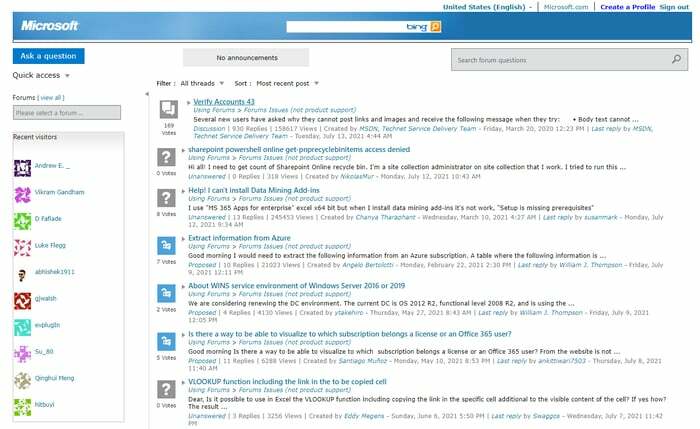
7. Võtke ühendust Microsofti toega telefoni või reaalajas vestluse kaudu
Kui te ei leia tugiveebisaidilt oma küsimusele sobivat vastust, võite proovida Windows 10 abi saamiseks ühendust võtta ja otse Microsofti tugiagendiga rääkida.
Lisateabe/abi saamiseks kerige alla jaotiseni Rohkem tugivõimalusi jaotist ja valige Võta meiega ühendust valik. peal Võtke ühendust Microsofti toega lehel saate oma probleemi otsingukastis kirjeldada ja puudutada nuppu Hankige abi nuppu, et leida vastused oma küsimustele.
Kui te aga Microsofti soovitatud Windows 10 abiga rahul ei ole, saate navigeerida lehele Vaja rohkem abi jaotist ja alustage veebis vestlust Microsofti tugijuhiga. Samuti saate kokku leppida tagasihelistamise või võtta ühendust Microsofti tehnilise toe isikuga telefoninumbril 1-800-642-7676.
8. Kasutage lahenduste otsimiseks Internetti
Internet on suurepärane koht keerulistele tehnilistele probleemidele lahenduste otsimiseks. Seega, kui teil on probleeme Windows 10-s abi leidmisega, võite oma päringutele vastuste leidmiseks proovida teha veebiotsingut, kasutades otsingumootorit, nagu Google või Bing.
Loe ka: Microsoft Windows 11 väljalaskekuupäev, tehnilised andmed, hind, funktsioonid ja muud üksikasjad
Viimased sõnad, kuidas saada abi Windows 10 probleemide lahendamisel
Eespool oleme jaganud hulga kasulikke viise, kuidas saada Windows 10 puhul tasuta abi. Saate neid ükshaaval proovida, et leida Windows 10 jaoks abi, kui teil tekib probleem.
Kui teate mõnda muud tõhusat viisi Windows 10 abi saamiseks, jagage oma teadmisi meiega, jättes allpool kommentaari. Lõpetuseks, enne lahkumist tellige ja liituge meie uudiskirjaga saada uusimaid uuendusi esilekerkivate tehnoloogiasuundade kohta.